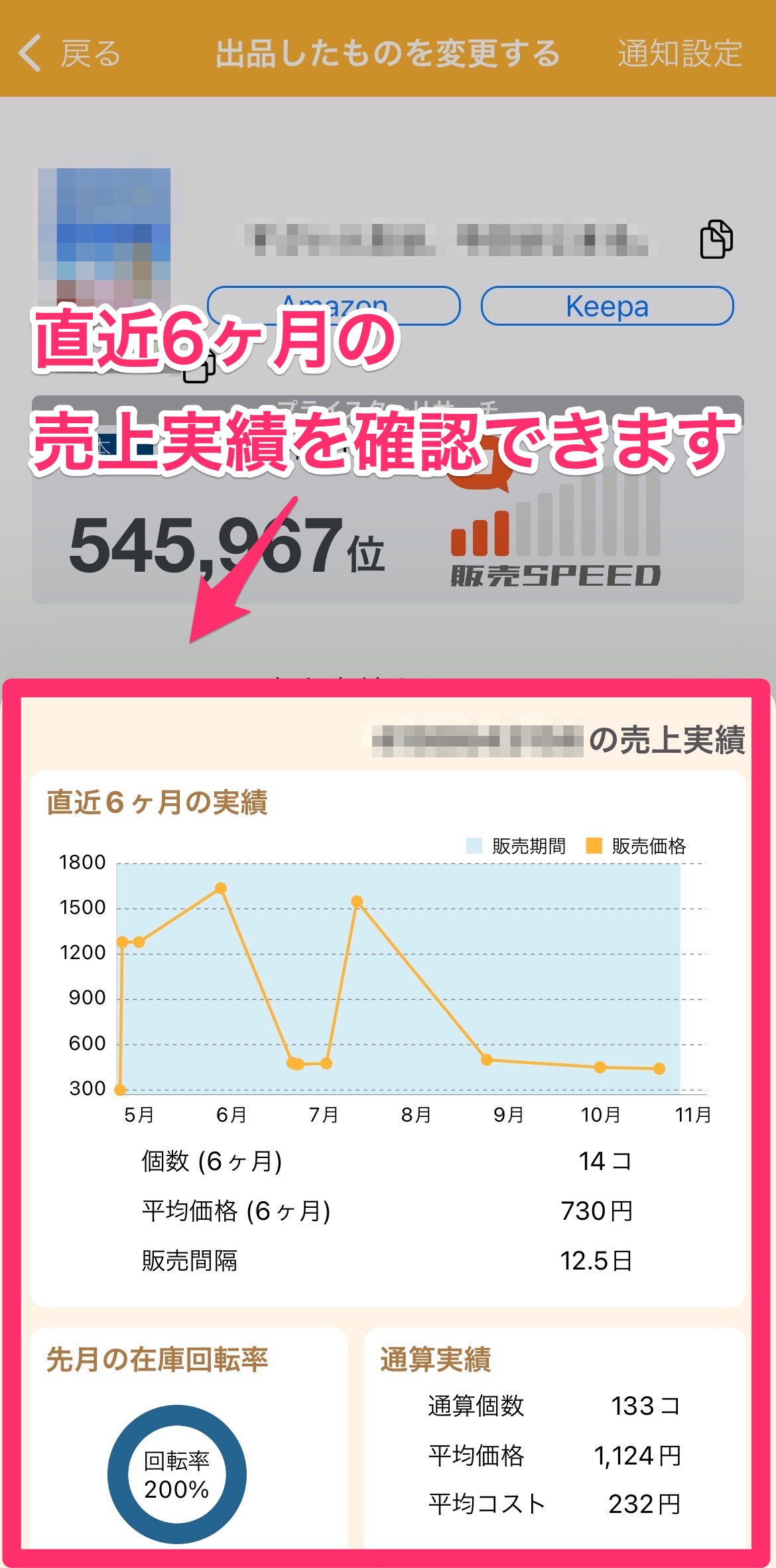アプリ版プライスターの出品したものを見る画面の
ご利用方法をご案内しております。
アプリ版プライスターのご案内は下記をご参照ください。
出品したものを見る画面の使い方
プライスターのアプリでは、出品した商品を一覧で確認することができます。
お出かけ先などでパソコンがない環境からでも、
出品した商品の出品価格や赤字ストッパーなどを
アプリからお手軽に変更することができます。
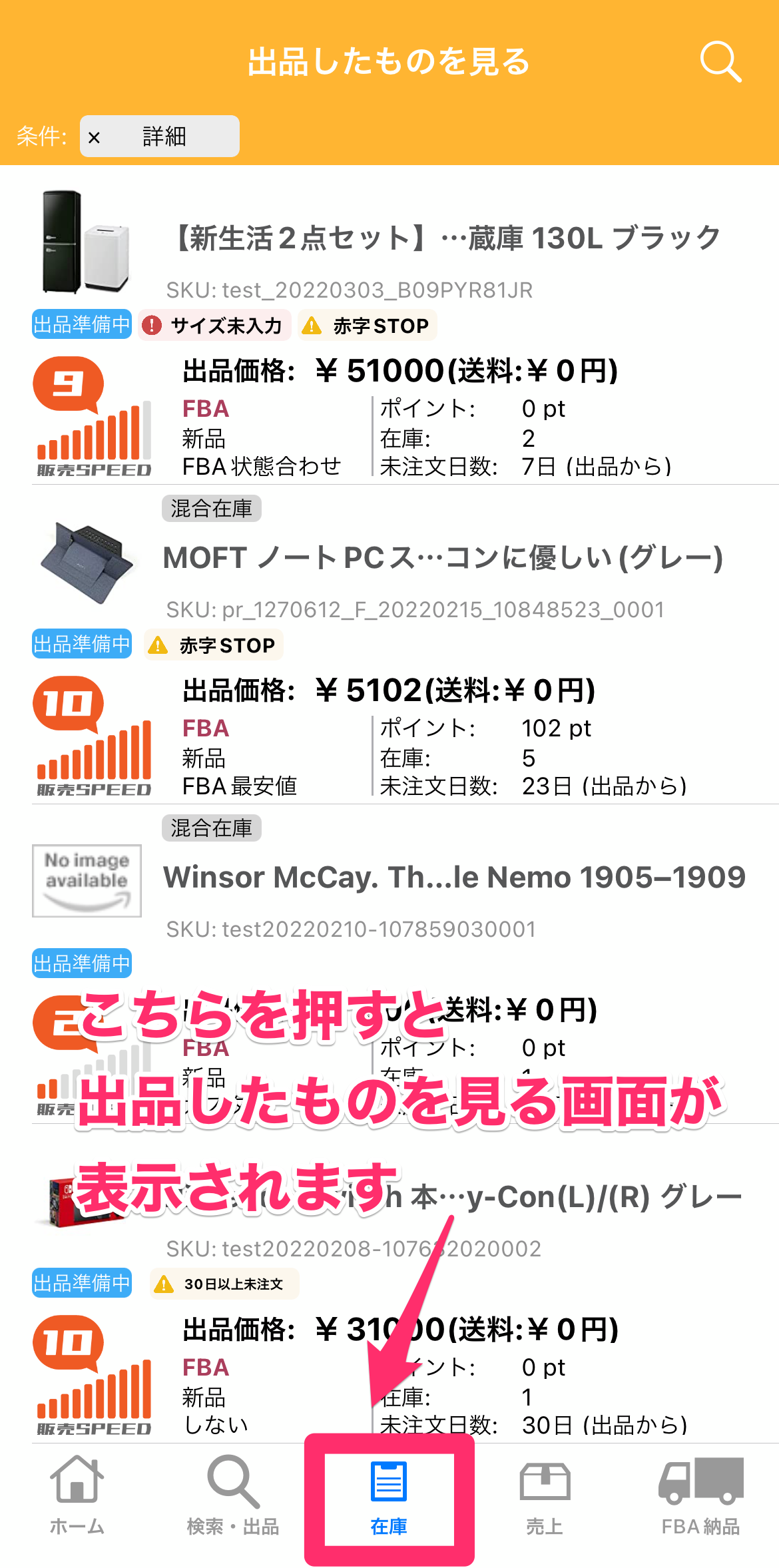
表示されているマークについて
アプリ版にてカート取得をしている商品なのかなど、
マークでどのような状態か確認することができます。
 |
Amazon販売ページにてカート取得している際に表示されます |
| Amazon様より出品エラーが返却されている際に表示されます | |
| 赤字ストッパーもしくは仕入れ価格の価格で下げ止まっている場合に表示されます | |
| 商品サイズが未入力の場合に表示されます | |
| 出品してから30日以上売れていないときに表示されます | |
| 赤字ストッパーが未設定の場合に表示されます |
未注文日数の確認方法
出品からどれくらい注文が入っていないのかを確認確認することができます。
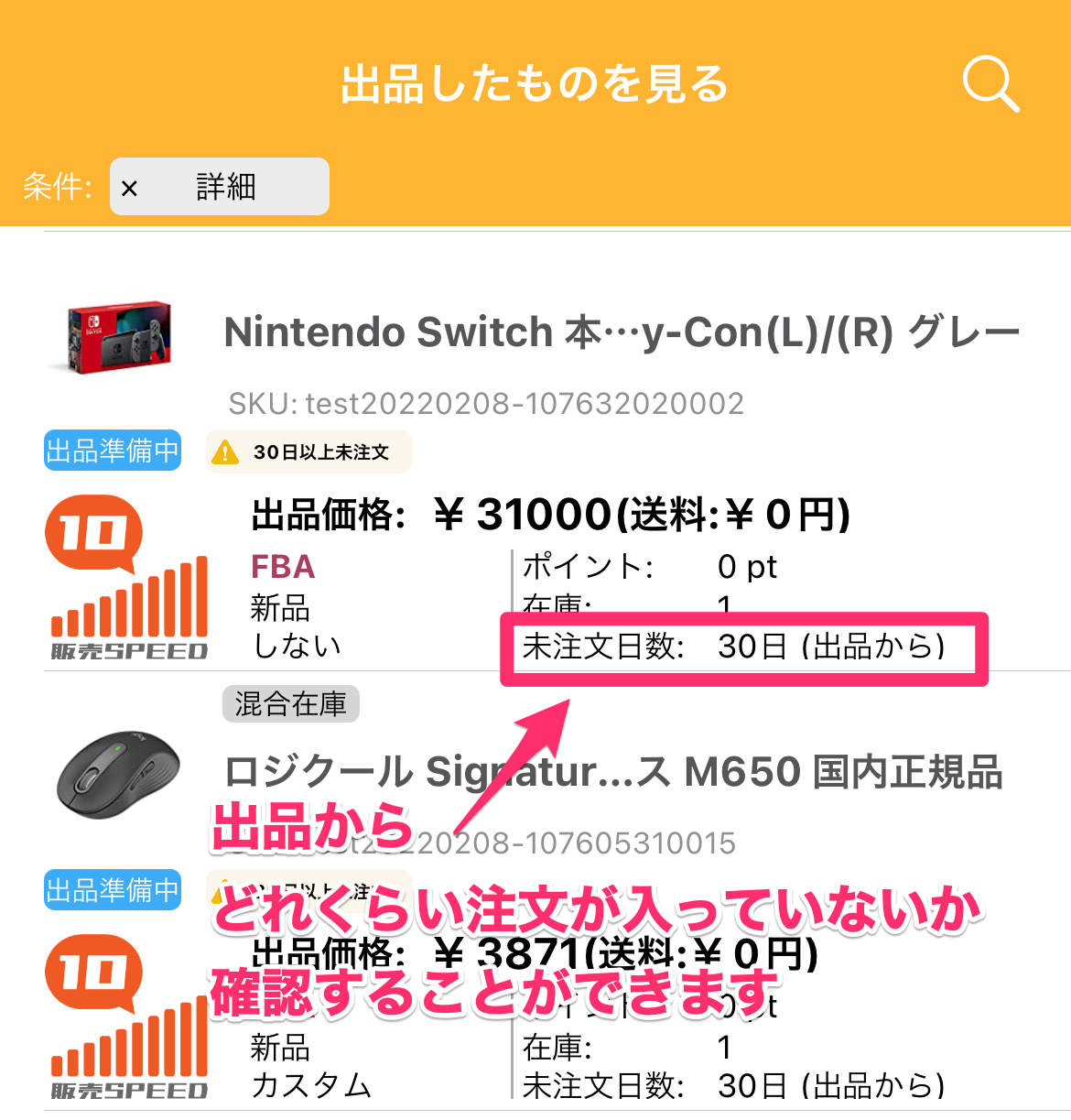
一度でも注文履歴がある場合は、「最終注文から」と表示されます。
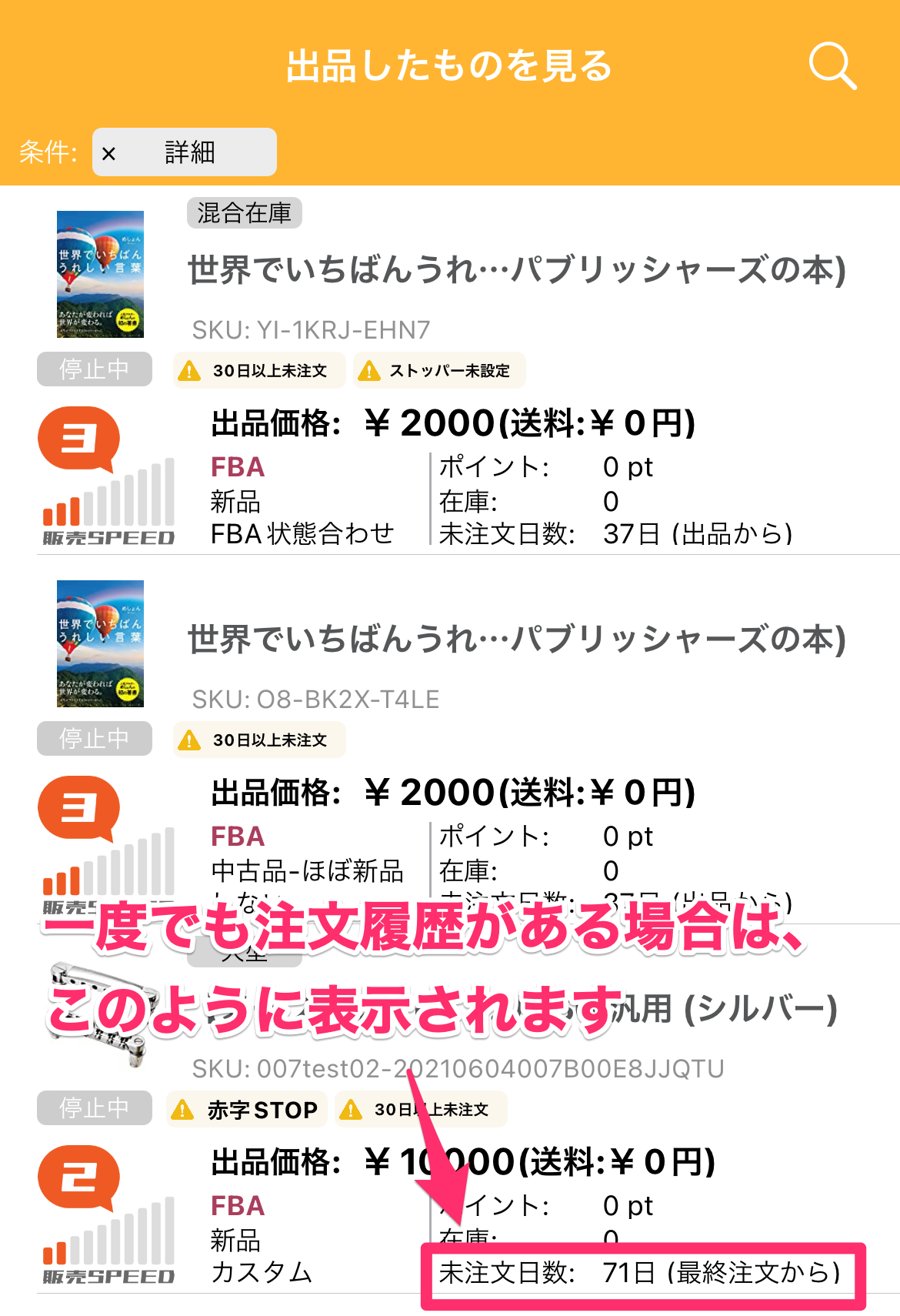
出品内容の変更方法
出品内容を変更したい商品を「出品したものを見る」画面から選択をします。
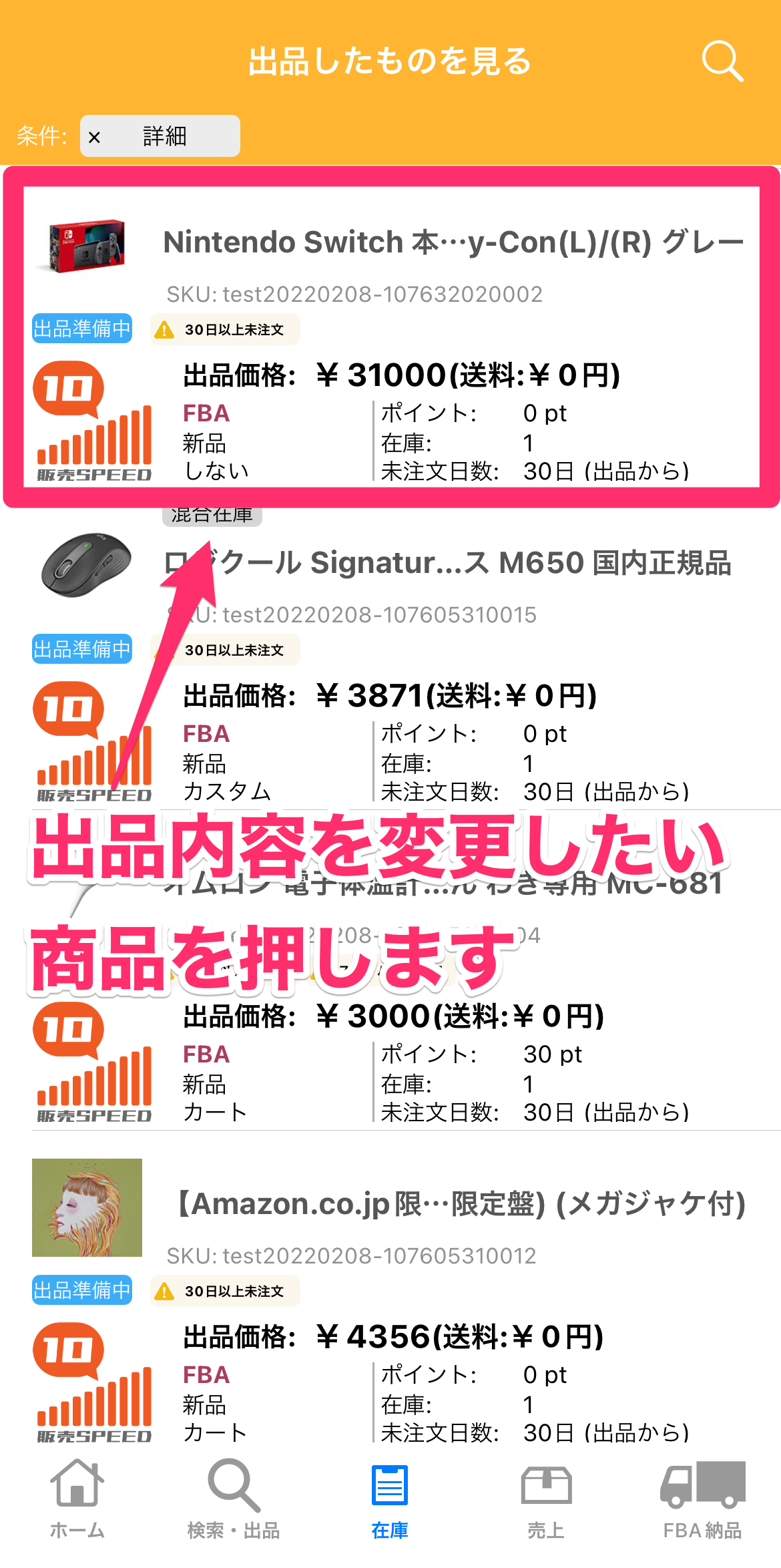
変更したい内容を入力後「変更する」ボタンを押してください。
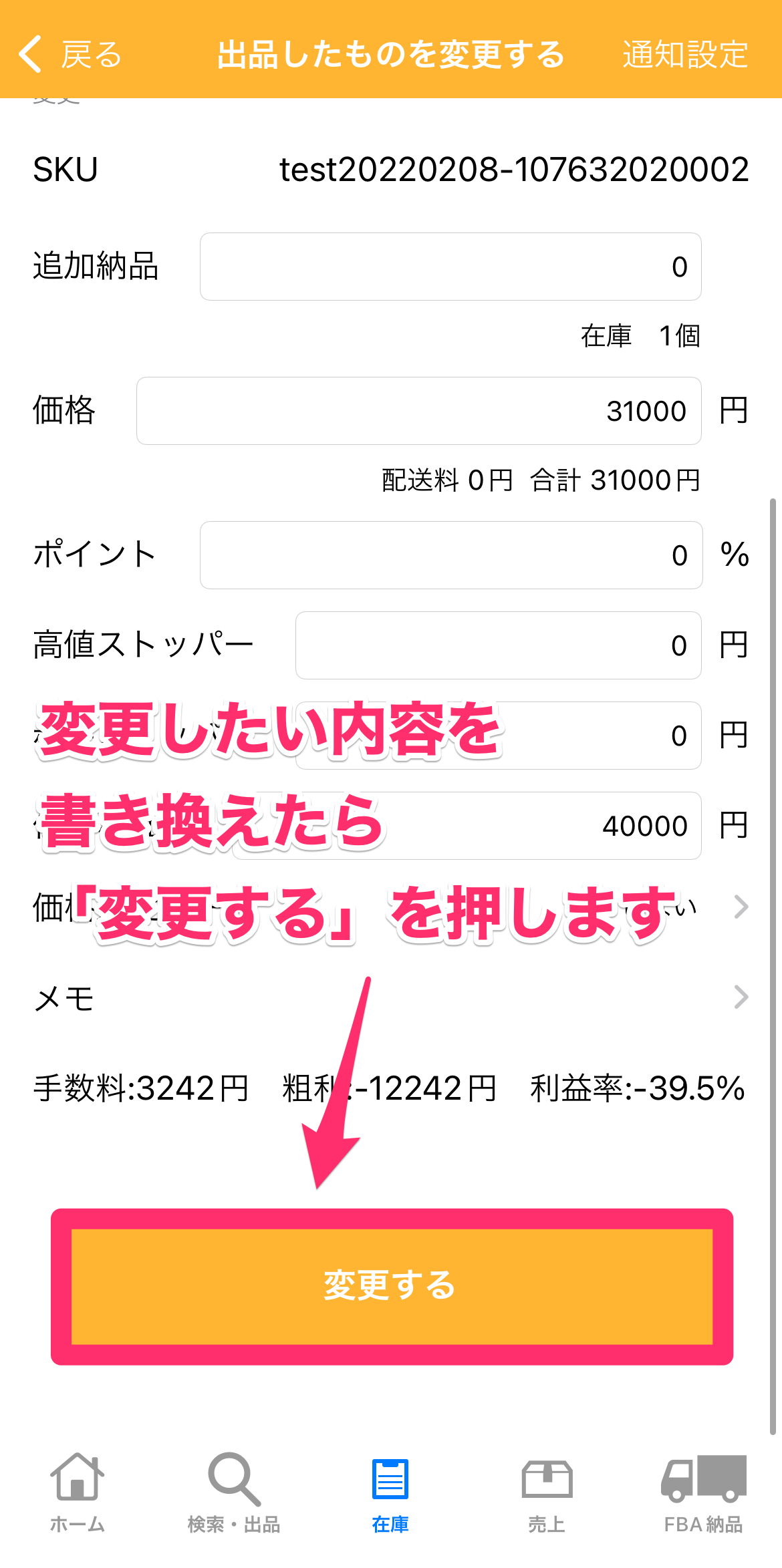
ASIN・SKU・商品名をコピーできるようになりました。
「出品したものを変更する」画面にて
ASIN・SKU・商品名をコピーできるようになりました。
ASINなどコピーしたい項目を押すと、コピーすることができます。
仕入れを行う際などぜひお役立てください。
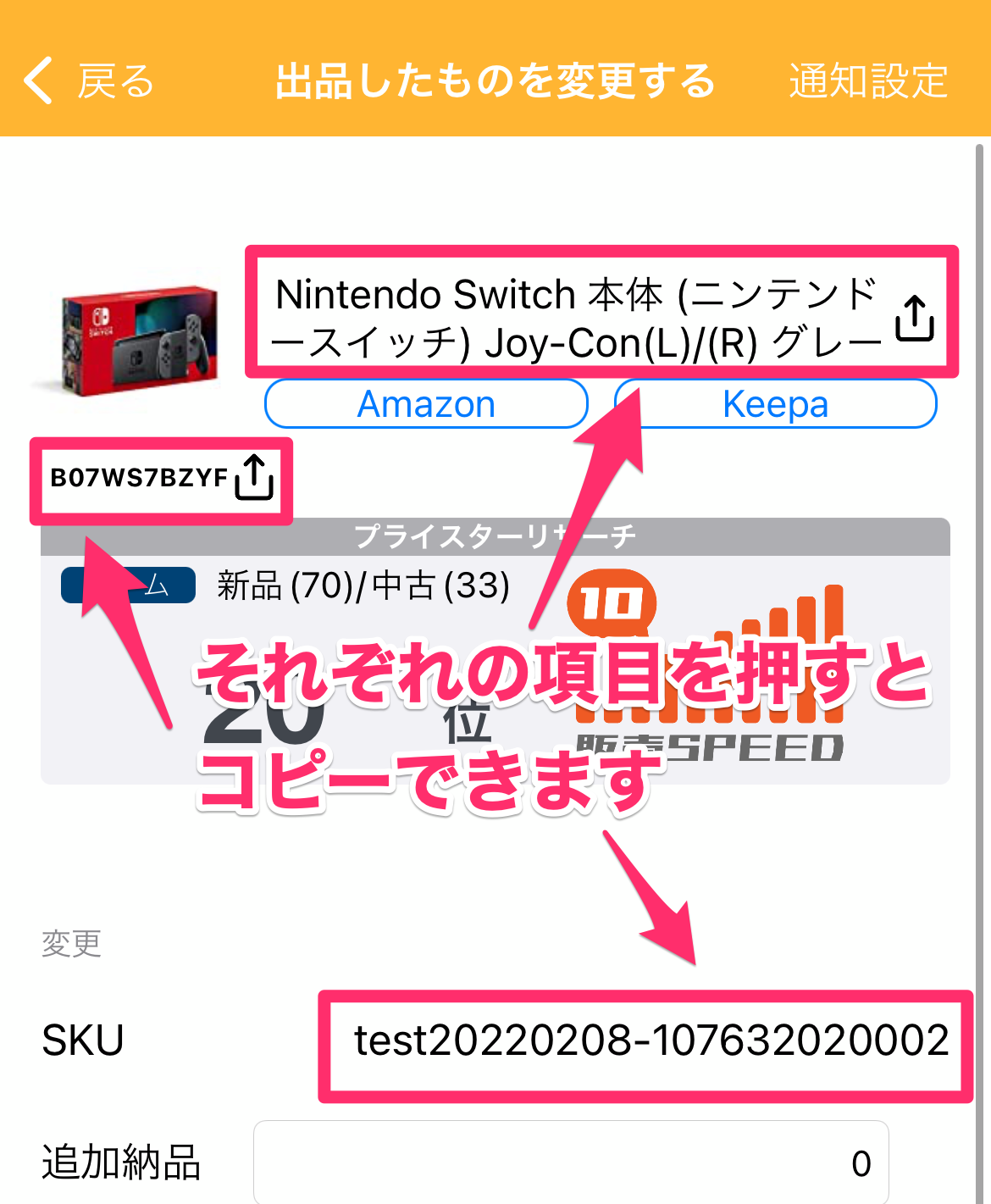
売上実績の確認方法
アプリ版プライスターでは直近6ヶ月分の売上実績を確認することができます。
「出品したものを変更する」画面にて「売上実績を見る」をタップします。
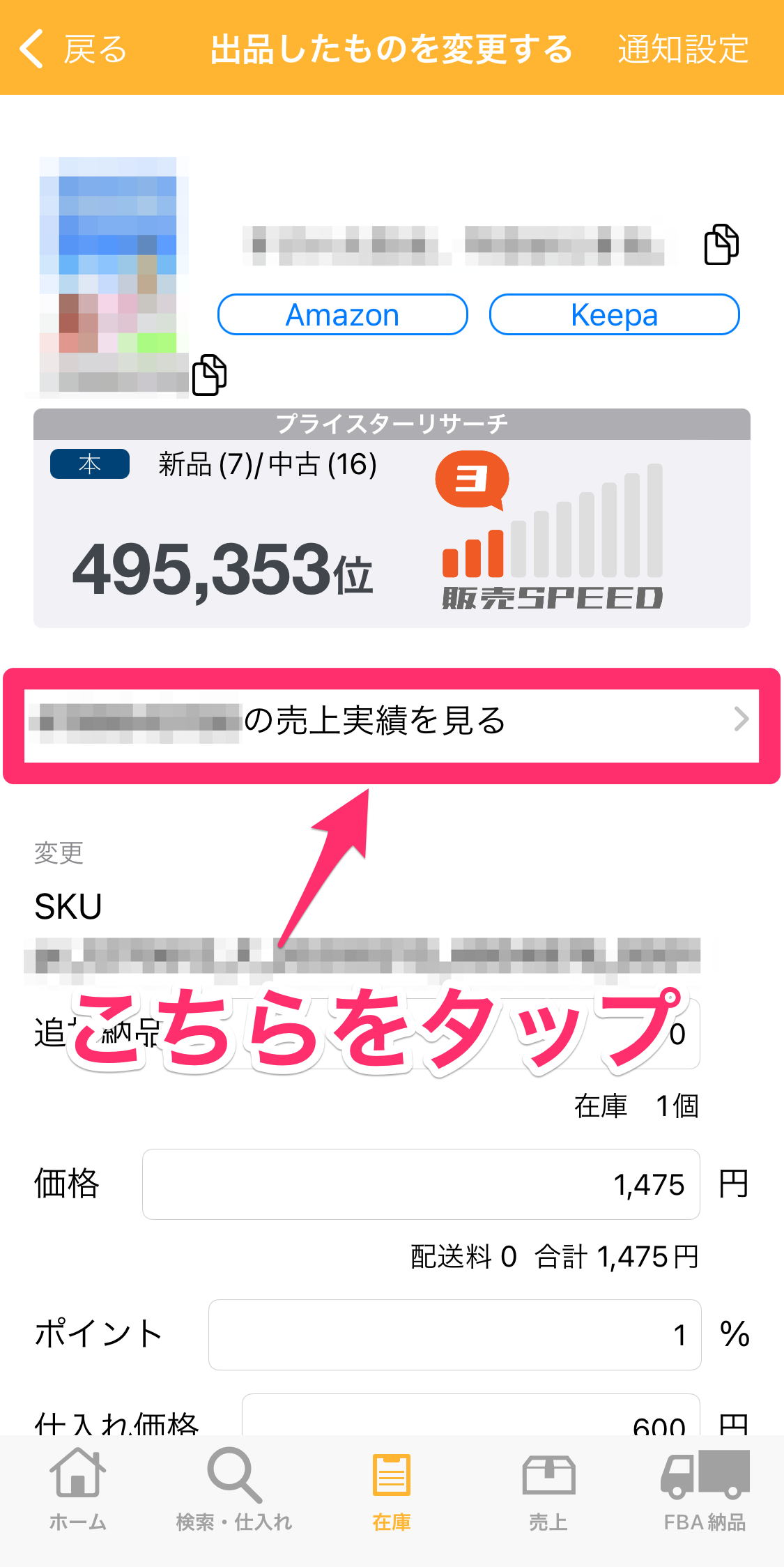
下記のように直近6ヶ月の売上実績を確認することができます。